O Windows 7 oculta alguns arquivos em seu computador para protegê-los de modificações ou exclusões que podem causar problemas com a operação adequada do computador. A maioria dos arquivos ocultos é importante para o bom funcionamento do sistema operacional e, por isso, esses arquivos estão ocultos. Mas às vezes há a necessidade de mostrar arquivos ocultos para poder diagnosticar problemas de configuração do sistema operacional ou eliminar um malware. Neste guia, irei apresentar a você como mostrar arquivos ocultos no Windows 7.
Como mostrar arquivos ocultos no Windows 7
Para mostrar arquivos ocultos no Windows 7, primeiro feche todos os programas abertos.
1. Pressione"Começar”E clique em“Painel de controle”.
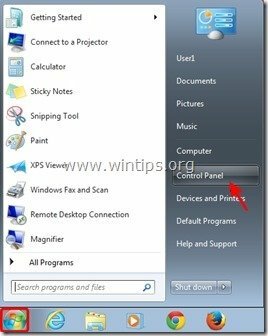
2. Alterar o painel de controle Exibir por: Ícones pequenos.
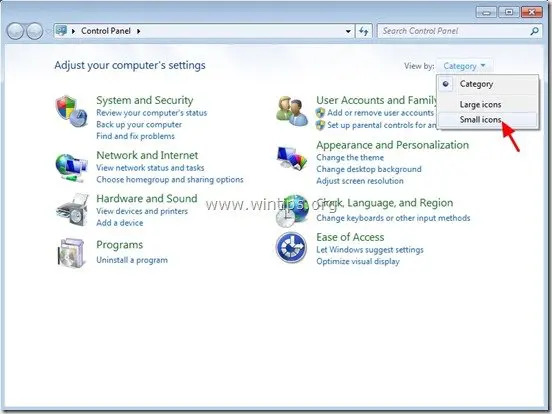
3. Na lista de itens do painel de controle, clique duas vezes para abrir “Opções de Pasta”.
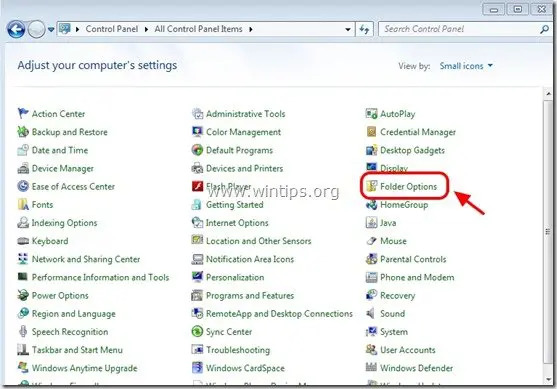
4. No "Visualizar”, Selecione“Mostrar arquivos, pastas e drives ocultos”Opção e pressione“OK”.
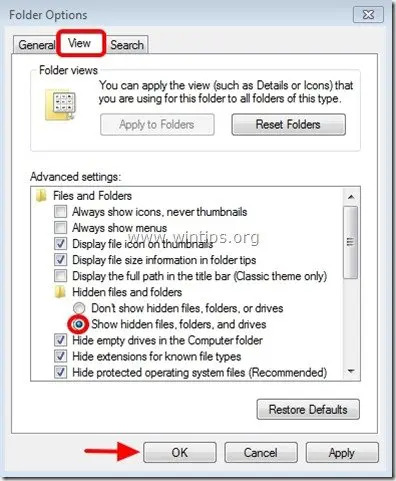
A partir de agora você poderá visualizar todos os arquivos ocultos em seu computador.
Como exibir os arquivos de sistema ocultos no Windows 7
Se você deseja modificar ou visualizar arquivos de sistema ocultos em seu Windows 7, abra “Opções de Pasta”Configurações do painel de controle do Windows conforme descrito acima e em“Visualizar”Guia“, desmarque a opção “Ocultar arquivos protegidos do sistema operacional (recomendado)”Opção e clique em“OK”.
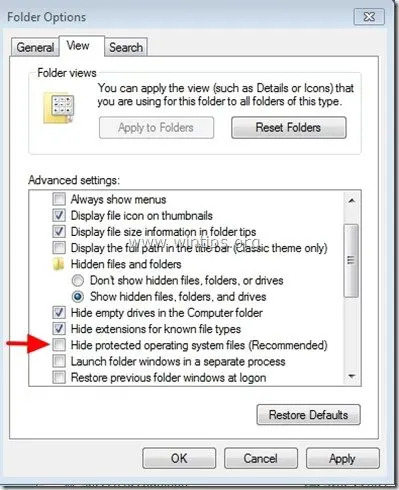
Adendo: Quando terminar de trabalhar com arquivos ocultos, é melhor redefinir as configurações de exibição de arquivos ocultos para os seus padrões, para evitar modificações acidentais do sistema.
Ransomware baixado quando instalei o Intuit Proseries 16. Começou a instalar a partir do CD - sem sorte. Baixado do site deles - ainda sem sorte. Liguei para o suporte técnico na segunda-feira, 1/9/17 - eles tentaram de tudo ainda sem sorte. Finalmente fiz o download e instalação da versão longa do programa. Ele foi instalado, mas de repente eu tive o problema de resgate de malware. Todos os meus arquivos Intuit QuickBooks foram criptografados. Estou executando uma rede e instalei a configuração da estação de trabalho do servidor. Resultado, qualquer computador em que o instalei tinha todos os arquivos QuickBooks criptografados. O Proseries16 foi o único download na segunda-feira, e imediatamente após a instalação eu tive o problema de malware, e ele criptografou apenas arquivos Intuit QuickBooks. Se alguém for instalar este programa a partir de um site da Intuit, esteja ciente de que, se você também executar o QuickBooks, estará em risco. Espero que algumas das sugestões neste site me ajudem, pois estou praticamente encerrado até que o problema seja corrigido. O malware até entrou no meu disco rígido externo que eu uso para backups e criptografou meus backups também.
Oi,
por favor me ajude um dos meus arquivos de sistema todos são convertidos em .LOCKY FILE Tipo, eu formatei a unidade C, mas a unidade D todas as pastas são convertidas em locky, como faço para recuperar o dnt sabe, pls dar instruções
Erro: por favor, exclua minha resposta anterior, porque deve marcar, 'os itens ocultos' para ver os itens ocultos:
Deve ser atualizado para funcionar com o Windows 10:
Como habilitar a visualização de arquivos ocultos no Windows 7: Faça backup dos favoritos do navegador Chrome:
Como visualizar arquivos ocultos no Windows 10?
1. Pasta do Windows File Explorer (canto inferior esquerdo da barra de tarefas (pasta marrom em um suporte azul claro))
2. Pasta do Windows File Explorer \ File Explorer \ View
UMA. \ Marque ou selecione (Para visualizar: itens ocultos na caixa)
Quero fazer backup dos favoritos do Google Chrome primeiro, antes de resolver o Outlook 2007 (e-mails) não abrindo; problema de bug / falha.
Muito útil. Eu sou meio novo para este malware, ele me ajuda a começar a entender o que e onde começar a resolver o problema. TA